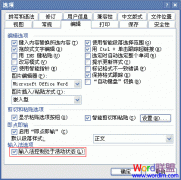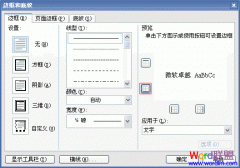在打印一些重要文件时给文档加上水印,例如“绝密”、“保密”的字样,可以让获得文件的人都知道该文档的重要性。Word2003具有添加文字和图片两种类型水印的功能,水印将显示在打印文档文字的下面,它是可视的,但不会影响文字的显示效果。
1.添加文字水印
制作好文档后,在“格式”菜单下“背景”中选择“水印”选项,选择“文字水印”,在“文字”菜单中选择水印的文字内容,也可自定义水印文字内容。设置好水印文字的字体、尺寸、颜色、透明度和版式后,确定应用,可以看到文本后面已经生成了设定的水印字样。
2.添加图片水印
在“水印”对话框中选择“图片水印”,然后找到要作为水印图案的图片。添加后,设置图片的缩放比例、是否冲蚀。冲蚀的作用是让添加的图片在文字后面降低透明度显示,以免影响文字的显示效果。
注意: Word2003只支持在一个文档添加一种水印,若是添加文字水印后又定义了图片水印,则文字水印会被图片水印替换,在文档内只会显示最后制作的那个水印。
3.打印水印
在“打印预览”中可预览制作的水印效果,然后设置“打印”选项。在“工具”菜单下打开“选项”对话框,在其中“打印”内选中“背景色和图像”。再进行文档打印,水印才会一同打出。
当前位置:主页 > 电脑教程 > 工具软件 > 办公软件 > Word教程 > word2003教程 > >
Word2003给文档添加文字和图片水印教程
来源::未知 | 作者:欧冠体育下注_bet皇冠体育-在线|平台 | 本文已影响 人
- 上一篇:Word2003删除单个的宏和删除宏方案
- 下一篇:Word2003是如何运行宏的
随机阅读
- [word2003教程] Word2003简繁体字互相转换
- [word2003教程] Word2003如何插入电脑中图
- [word2003教程] Word2003如何添加页眉和页
- [word2003教程] Word2003关于智能文档
- [word2003教程] WORD2003没有打印机所需的
- [word2003教程] Word2003全角批量转换半角
- [word2003教程] Word2003无意中永久地删除
- [word2003教程] Word2003快速定位上次最后
- [word2003教程] 如何找回Word2003工具栏和
- [word2003教程] Word2003重新使用格式设置
- [word2003教程] Word2003文档“自动保存”
- [word2003教程] Word2003基础教程:查找打
- [word2003教程] Word2003的翻译功能怎么用
- [word2003教程] Word2003五个必须掌握的使
- [word2003教程] Word2003自动保存时间设置
- [word2003教程] Word2003调整字符的宽与高